¿Otras personas le han dicho alguna vez que no pueden escuchar su voz en una llamada debido al ruido del tráfico o a los ruidosos colegas que lo rodean? Bueno, Apple tiene una solución fácil para salvarte de estas situaciones. Esta función, llamada aislamiento de voz, se introdujo por primera vez para las llamadas de FaceTime con iOS 15 en 2021. Elimina el ruido de fondo y prioriza su voz en las llamadas. Los usuarios de iPhone en todo el mundo habían estado anticipando la misma función para llegar a las llamadas de voz celular durante mucho tiempo. ¿Bien adivina que? La espera ha terminado. Con iOS 16.4, Apple finalmente trajo el modo”Aislamiento de voz”para llamadas telefónicas. Entonces, aprendamos cómo puede habilitar el”Aislamiento de voz”durante las llamadas de voz en su iPhone.
Aislamiento de voz en llamadas de iPhone en iOS 16.4 (2023)
Además de cómo puede habilitar el aislamiento de voz en iPhone, también explicaremos qué es el aislamiento de voz y cómo funciona. Además, también puede consultar cómo eliminar el ruido de fondo en las llamadas de FaceTime en iPhone, iPad y Mac.
Tabla de contenido
Qué es el aislamiento de voz y cómo funciona
Como su nombre indica, la función de aislamiento de voz filtra todo el ruido ambiental/de fondo en su entorno y prioriza su voz para brindar una experiencia de llamada clara durante una conversación. La tecnología de aislamiento de voz utiliza inteligencia artificial para reconocer el ruido de fondo y priorizar su voz durante una llamada telefónica.
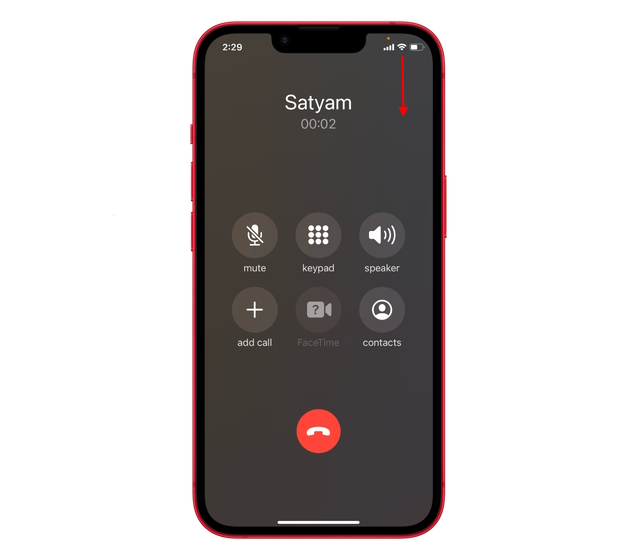
De manera predeterminada, las llamadas celulares en un iPhone usan el modo de micrófono estándar, que también transmite todos los ruidos de fondo junto con su voz al destinatario. Sin embargo, una vez que habilita el modo de aislamiento de voz, el micrófono del iPhone elimina cualquier ruido y brinda solo su voz nítida durante la llamada.
Requisitos básicos para usar el modo de aislamiento de voz del iPhone
Debe cumplir con los siguientes requisitos previos para usar la función de aislamiento de voz en su iPhone:
Un iPhone con el chipset A12 Bionic o superior, es decir, un iPhone XS o un modelo superior. Asegúrese de que iOS 16.4 esté instalado en su iPhone. Por lo tanto, actualice su iPhone a la última versión antes de continuar.
Cómo habilitar el aislamiento de voz en iPhone con iOS 16.4
Con todo lo básico fuera del camino, así es como puede habilitar el aislamiento de voz para llamadas telefónicas en su iPhone:
1. Durante una llamada en curso, desliza el dedo hacia abajo desde la esquina superior derecha de la pantalla para que aparezca el”Centro de control“.
2. En el Centro de control, toca el mosaico “Modo de micrófono“ presente en la esquina superior derecha.
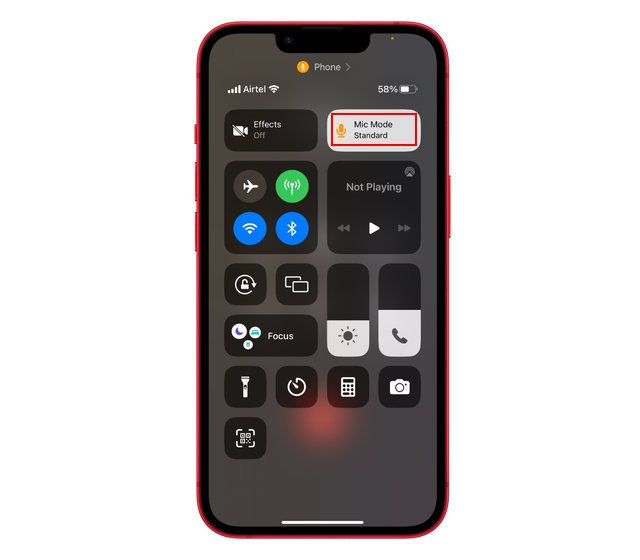
3. Una vez que seleccione la opción Modo de micrófono, tendrá tres opciones para elegir:
Micrófono estándar: Esta es la opción predeterminada y no filtra el ruidoAislamiento de voz: Este modo aísla los sonidos de fondo del iPhone y permite que otras personas en la llamada escuchen tu voz con claridad.Amplio espectro: Este modo está diseñado para capturar todos los sonidos del micrófono en tu llamada. Sin embargo, como puede ver a continuación, el modo de amplio espectro no está disponible actualmente. 
4. Aquí, elige la opción “Aislamiento de voz” y vuelve a tu llamada telefónica. Ahora puede preguntarle al destinatario si nota un cambio en su voz y si el ruido de fondo se ha ido.

Nota: El modo de aislamiento de voz solo está habilitado para una llamada telefónica en particular. El”modo de micrófono”cambiará automáticamente al modo estándar una vez que finalice la llamada. Deberá habilitar el aislamiento de voz para cada llamada telefónica individualmente.
Probamos minuciosamente esta función y los resultados fueron bastante impresionantes. Activar el modo de aislamiento de voz mejoró significativamente la experiencia de las llamadas de voz, incluso cuando estábamos en el bullicioso entorno de nuestra oficina.
Active Aislamiento de voz para llamadas de iPhone
Entonces, si ya instaló iOS 16.4 en su iPhone, active el modo de aislamiento de voz durante las llamadas celulares y pruebe esta función. Háganos saber sus pensamientos sobre esta función y cómo funciona en los comentarios a continuación. Además, mientras esté aquí, vea cómo puede grabar llamadas telefónicas en su iPhone y cómo hacer una llamada FaceTime entre Android y iPhone. Y si conecta sus AirPods a su iPhone para recibir llamadas regularmente, la función de aislamiento de voz también funciona con sus auriculares inalámbricos.
Deja un comentario
El año pasado, MSI lanzó la Titan GT77 con Intel Core i9-12900HX y la GPU RTX 3080 Ti Laptop, y fue la computadora portátil para juegos más poderosa sobre la faz del planeta. Fue el más pesado de los pesos pesados […]
Han pasado algunos meses desde que se lanzó la serie iPhone 14, y se ha establecido bien que es el año de los modelos Pro. Pero si tiene la intención de optar por los profesionales con volantes, la cantidad para descascarar […]
Wondershare ha estado desarrollando algunos de los mejores software y herramientas para simplificar nuestra vida y nuestros esfuerzos creativos durante los últimos años. En particular, Wondershare Filmora ha recibido numerosos elogios. Recibió el premio Video Editing Leader […]


